Mengubah atau edit adalah hal yang umum sudah berkecimpung bahasa satu ini. Salah satunya yakni yang akan penulis bagikan yakni akan edit nama seperti di botol sprite pada foto di hp Android kita sendiri.
Dengan adanya fitur edit foto tentu akan membuat kita senang sekali dalam proses mengubah, terutama ubah foto. Apalagi di kali ini kita akan mengedit nama kita sendiri lalu memasukan nama kita seperti di botol sprite, tanpa harus merubah melalui botol sprite aslinya melainkan hanya cukup sedikit edit maka akan mengubah nama kita ada di botol sprite tersebut.
Dengan mudah tentunya tahap edit fotonya tersebut tentu aplikasi Android kali ini memiliki banyak fitur keren dan lengkap lainnya diantaranya seperti: ubah kecerahan, ubah keterangan, efek dan fitur banyak lainnya. Bagaimana? kamu sudah penasaran kan pastinya gimana sih edit nama di botol sprite pada foto sendiri. Langsung saja yuk baca berikut tutorial cara memasukan nama di botol sprite pada foto di android.
Langkah:
1. Pastikan kamu sudah install aplikasi PicsayPro di Play Store, jika sudah menginstall langsung saja kamu buka aplikasi tersebut.
2. Selanjutnya, otomatis kita dialihkan ke halaman pertama Picsay Pro tersebut, maka langsung saja kamu pilih Get A Picture lalu klik Import dan pilih foto lalu masukkan foto mentahan botol sprite.
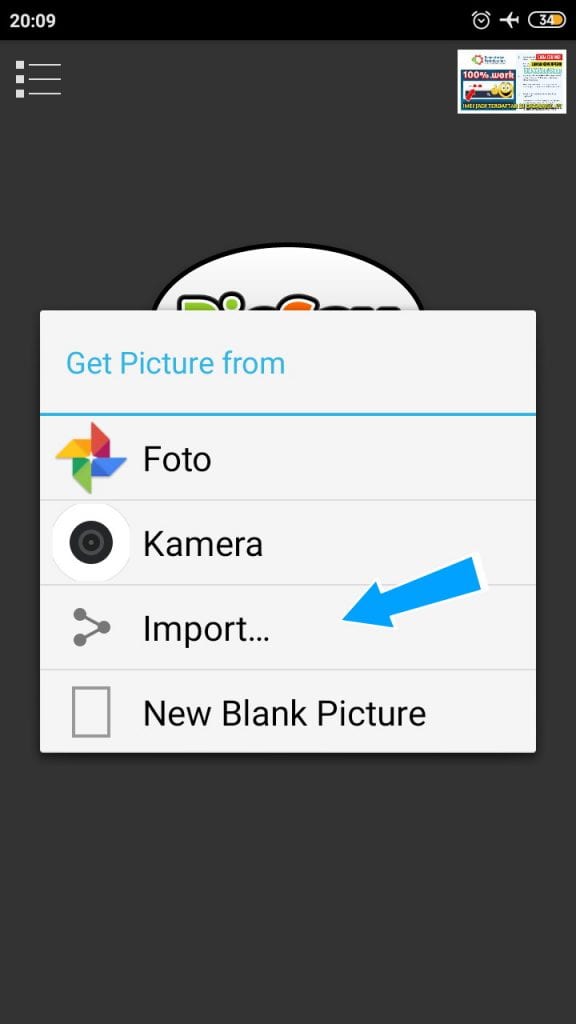
3. Selanjutnya, otomatis kita dialihkan ke halaman penampilan foto botol sprite yang sudah kamu masukkan tersebut, maka langsung saja kamu pilih menu Sticker.
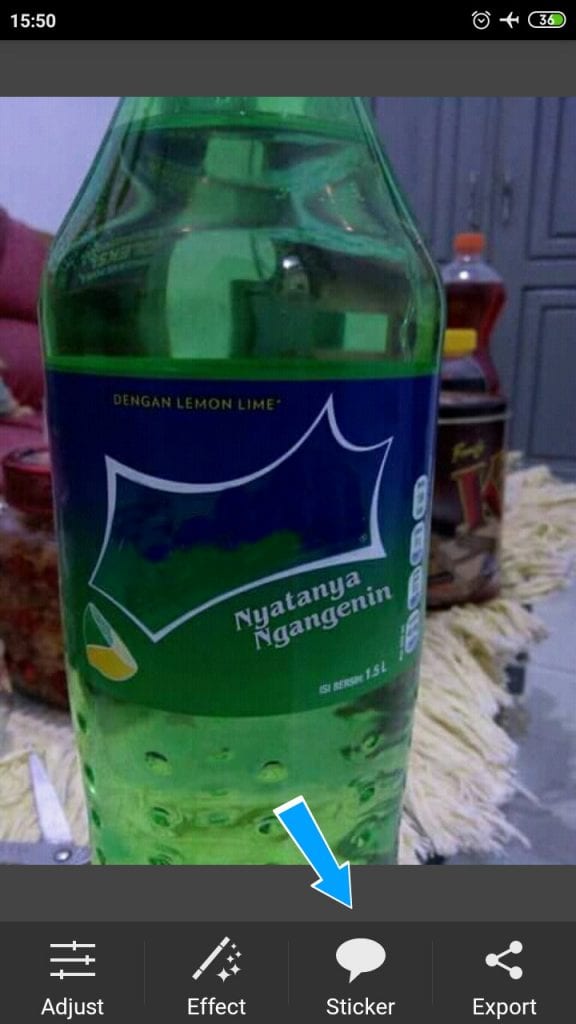
4. Jika sudah, selanjutnya kamu berada di halaman New Sticker langsung saja klik Title.
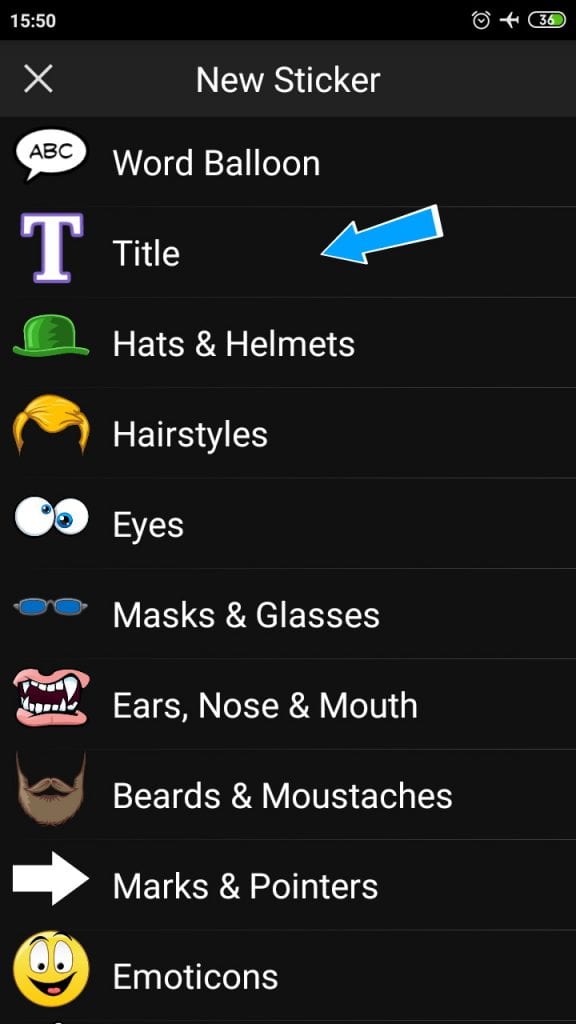
5. Jika sudah, kita klik icon teks lalu kita ubah font menjadi font amaranth bold lalu kita geser ke bagian ujung paling kanan lalu kita ubah warna menjadi warna putih. Jika sudah masukan nama yang diinginkan lalu klik icon ceklis hijau di pojok kanan atas.
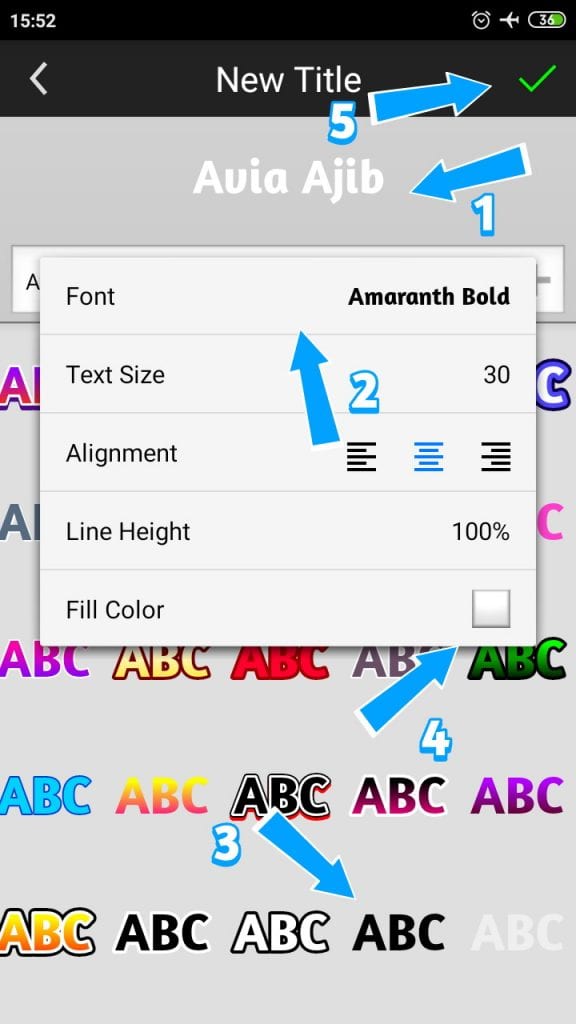
6. Nah langkah selanjutnya kita rapihkan deh penempatan font nya di bagian tepat botolnya dalam posisi sedikit menyerong.
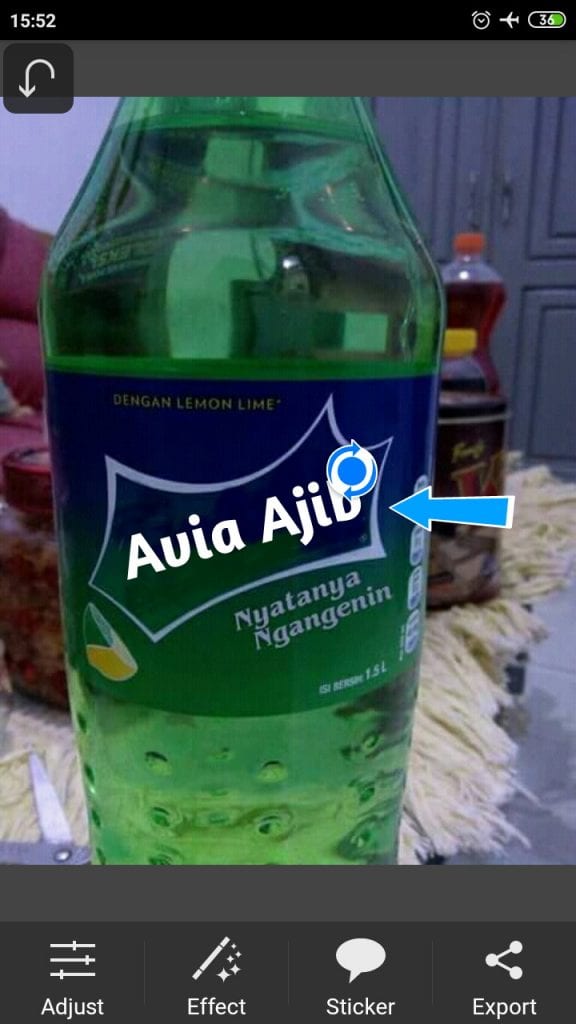
7. Selesai.
Itulah tutorial cara memasukkan nama di botol pada foto di Android, semoga bermanfaat.














